Với giải Câu 2.5 trang 8 SBT Tin học 11 Kết nối tri thức chi tiết trong Bài 2: Thực hành sử dụng hệ điều hành giúp học sinh dễ dàng xem và so sánh lời giải từ đó biết cách làm bài tập trong SBT Tin học 11. Mời các bạn đón xem:
Sách bài tập Tin học 11 Bài 2: Thực hành sử dụng hệ điều hành
Câu 2.5 trang 8 SBT Tin học 11: Một tệp hay thư mục được xác định bởi một đường dẫn, mang thông tin về vị trí của tập hay thư mục trên đĩa, được hệ điều hành sử dụng để truy cập. Đường dẫn đầy đủ bắt đầu từ ổ đĩa, theo các thư mục để đến tập hoặc thư mục con. Ví dụ: C:\tailieu\baihoc\tinhoc\baitap.docx là đường dẫn của tập baitap được tạo bằng phần mềm Word, nằm trong thư mục con “tinhoc” của thư mục “baihoc”, thư mục “baihoc" là thư mục con của thư mục “tailieu” trên thư mục gốc của ổ đĩa C.
Trong giao diện đồ hoạ của hệ điều hành, khi mở các thư mục, ta sẽ thấy biểu tượng của các tệp, thư mục. Thư mục thường chứa các biểu tượng của tệp, thư mục con nhưng cũng có thể chứa các biểu tượng tắt (shortcut) chỉ có thông tin đường dẫn đến thư mục, tệp ở vị trí khác.
Trong Windows, biểu tượng tắt thường có mũi tên nhỏ ở góc dưới bên trái. Trong hệ điều hành iOS của Mac, LINUX hay điện thoại di động PHẦN MỀM không có dấu hiệu để phân biệt biểu tượng tắt. Các hệ điều hành đều cho phép đặt biểu tượng tắt ở thanh công việc, màn hình nền hay các vị trí khác với mục đích truy cập nhanh mà không cần phải mở thư mục chứa đối tượng.
Hãy tìm hiểu cách tạo và tạo các biểu tượng tắt để tiện truy cập tới các tệp và thư mục trên máy tính em đang sử dụng.
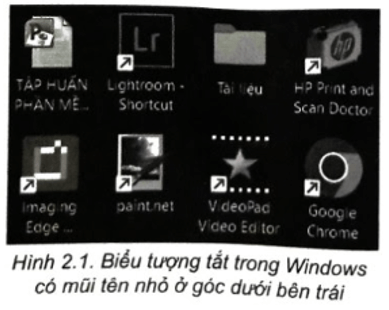
Lời giải:
Trong Windows, có thể tạo biểu tượng tắt bằng nhiều cách. Nháy nút phải chuột, chọn lệnh Create shortcut để tạo biểu tượng tắt tại chính thư mục đó hay chọn Send to Desktop để tạo biểu tượng tắt trên màn hình nền hoặc Pin to Quick Access để đưa vào bảng chọn truy cập nhanh của File Explorer. Có thể sao chép biểu tượng tắt từ thư mục này sang thư mục khác như một tệp bình thường. Nếu tệp là ứng dụng thì còn có thể ghim biểu tượng tắt vào thanh công việc (Pin to taskbar) hay ghim vào bảng chọn Start (Pin to Start). Biểu tượng tắt cũng giống với biểu tượng của tệp gốc nhưng có thêm một mũi tên nhỏ ở góc dưới bên trái.
Trên Windows, có thể có nhiều biểu tượng tắt trên màn hình nền, trên thanh công việc và mục truy cập nhanh (Quick Access) của File Explorer.
Trên điện thoại thông minh (Android), các ứng dụng được cài đặt và gom vào một danh mục nhưng có thể được kéo thả ra màn hình nền (thường là biểu tượng tắt để tiện dùng).
Em hãy tạo biểu tượng tắt của một số tệp hoặc thư mục em thường dùng ra màn hình nền.
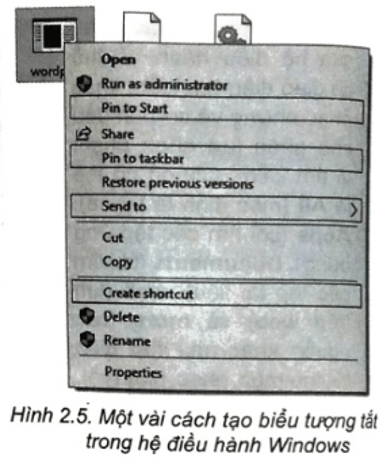
Xem thêm lời giải Sách bài tập Tin học 11 Kết nối tri thức hay, chi tiết khác:
Câu 2.1 trang 7 SBT Tin học 11: Hãy tạo cây thư mục trên máy tính cá nhân (hoặc điện thoại thông minh, máy tính bảng) mà em dùng, bắt đầu từ thư mục “Tài liệu” trong một thư mục nào đó, trong thư mục “Tài liệu” có các thư mục con “Các bài học”, “Nhạc và video”. Trong thư mục con “Các bài học” có một số thư mục như “Toán”, “Tin học”, “Vật lí”,... sau đó tạo ra một số tập và thực hiện việc sao chép tệp giữa các thư mục, đổi tên tệp, xoá tệp,.......
Câu 2.2 trang 7 SBT Tin học 11: Hệ điều hành Windows có tiện ích tìm kiếm tệp theo từ khoá rất hữu ích. Đặc biệt, có thể tìm tập theo từ khoá không chỉ ở tên tệp mà cả trong nội dung các tệp dữ liệu (tìm toàn văn - full text search). Muốn tìm tệp ở thư mục nào, trước hết hãy chọn thư mục đó qua tiện ích File Explorer rồi nhập từ khoá tìm kiếm vào ô phía trên bên phải của cửa sổ, nơi có biểu tượng [C] rồi nhấn phím Enter, danh sách các tệp chứa từ khoá ở tên tệp hay nội dung tập sẽ được hiển thị. Nếu muốn tìm trên phạm vi toàn bộ các đĩa của máy tính thì chọn thư mục là This PC từ cây thư mục của File Explorer.....
Câu 2.3 trang 7 SBT Tin học 11: Tìm kiếm là một tiện ích quan trọng. Để tìm ứng dụng trong máy tính hoặc các tệp dữ liệu hay phần mềm trên Internet thì không thực hiện theo cách đã nêu trong Câu 2.2 mà cần dùng tiện ích tìm kiếm chung nằm trên thanh công việc, thường ở cạnh dưới màn hình. Nháy chuột vào biểu tượng [C], nhập từ khoá rồi nhấn phím Enter......
Câu 2.4 trang 8 SBT Tin học 11: Tiện ích nén tập. Có một số phương pháp nén tập cho phép giảm lượng lưu trữ của một hoặc nhiều tệp và thư mục. Tuỳ theo bản chất của tệp mà tỉ lệ nén có thể khác nhau, ví dụ các tệp ảnh jpeg thì chỉ nén được ít, chỉ giảm được khoảng 15% nhưng đối với một số tập văn bản thì có thể nén để giảm tới 80%, lượng lưu trữ chỉ còn 20% so với độ lớn của tệp gốc. Nên không những làm giảm lượng lưu trữ mà còn giảm lượng truyền trên mạng. Không những thế, một số hệ thống truyền tập còn giới hạn số lượng tập truyền nên khi nén nhiều tập thành một tệp sẽ giảm được số lần phải gửi.....
Câu 2.5 trang 8 SBT Tin học 11: Một tệp hay thư mục được xác định bởi một đường dẫn, mang thông tin về vị trí của tập hay thư mục trên đĩa, được hệ điều hành sử dụng để truy cập. Đường dẫn đầy đủ bắt đầu từ ổ đĩa, theo các thư mục để đến tập hoặc thư mục con. Ví dụ: C:\tailieu\baihoc\tinhoc\baitap.docx là đường dẫn của tập baitap được tạo bằng phần mềm Word, nằm trong thư mục con “tinhoc” của thư mục “baihoc”, thư mục “baihoc" là thư mục con của thư mục “tailieu” trên thư mục gốc của ổ đĩa C.....
Câu 2.6 trang 9 SBT Tin học 11: Thiết bị di động thường có giao diện rất thân thiện và có nhiều ứng dụng cá nhân độc đáo. Có được điều đó, một phần là nhờ thiết bị di động sử dụng nhiều cảm biến. Em hãy tìm hiểu các cảm biến thường có trên điện thoại di động và tác dụng của các cảm biến đó.....
Câu 2.7 trang 9 SBT Tin học 11: Trải nghiệm phím tắt. Phím tắt là cách thực hiện một số chức năng bằng cách nhấn một tổ hợp phím mà không cần phải rời tay khỏi bàn phím để điều khiển chuột nhanh chóng hơn tuy không trực quan. Phím tắt thường gồm một số phím điều khiển như Tab, Shift, Ctrl, Fn, Windows, Alt,...và có một số phím chữ hay phím chức năng F1, F2,... Ví dụ: Khi soạn thảo văn bản, ta thường dùng Ctrl+C, Ctrl+X, Ctrl+V, Ctrl++,... để thực hiện nhanh một số thao tác như sao chép, cắt, dán, định dạng chỉ số dưới,... Hệ điều hành cũng hỗ trợ nhiều phím tắt. Hãy tra cứu trên Internet để biết một số phím tắt dùng để thao tác đối với tệp và thư mục của hệ điều hành.....